Как да скриете Wi-Fi мрежа и да се свържете със скрита мрежа

- 3256
- 674
- Randall Lind
Когато се свържете с Wi-Fi мрежа, обикновено в списъка с налични безжични мрежи виждате списък с имена (SSID) мрежи на други хора, чиито рутери са наблизо. Те от своя страна вижте името на вашата мрежа. Ако желаете, можете да скриете Wi-Fi мрежата или по-точно SSID, така че съседите да не го виждат и всички можете да се свържете със скрита мрежа от вашите устройства.
В тази инструкция---за да скриете Wi-Fi мрежата на ASUS, D-Link, TP-Link и Zyxel Routers и да се свържете с нея в Windows 10-Windows 7, Android, iOS и MacOS. См. Също така: Как да скриете Wi-Fi мрежите на други хора от списък на връзките към Windows.
Как да направите Wi-Fi мрежа, скрита
По-нататък в ръководството ще продължа от факта, че вече имате Wi-Fi рутер, а безжичната мрежа функционира и можете да се свържете с него, като изберете името на мрежата от списъка и въведете паролата.
Първата стъпка, необходима за скриване на Wi-Fi мрежата (SSID), ще бъде входът към настройките на рутера. Това не е трудно, при условие че сами сте настроили своя безжичен рутер. Ако това не е така, може да срещнете някои нюанси. Във всеки случай стандартният начин за въвеждане на настройките на рутера ще бъде следният.
- На устройството, което е свързано с рутера чрез Wi-Fi или кабел, стартирайте браузъра и въведете адреса на уеб интерфейса на Roter до адреса на браузъра. Това обикновено е 192.168.0.1 или 192.168.1.1. Данните за входа, включително адреса, входът и паролата, обикновено се посочват на стикера, разположен в долната или задната част на рутера.
- Ще видите заявка за вход и парола. Обикновено стандартно влизане и парола - Администратор И Администратор и, както споменахме, са посочени на стикера. Ако паролата не се вписва - вижте. Обяснения веднага след 3 -та точка.
- След като влезете в настройките на рутера, можете да пристъпите към укритието на мрежата.
Ако преди това сте настроили този рутер (или някой друг го е направил), стандартният админ. В същото време на някои рутери ще видите съобщение за грешната парола, а при някои други ще изглежда като „заминаване“ от настройки или обикновена актуализация на страницата и появата на празен формуляр за въвеждане.
Ако знаете паролата за въвеждане - отлично. Ако не знаете (например някой друг да настрои рутер) - ще влезете в настройките само като пуснете рутера към фабричните настройки, за да отидете със стандартна парола.
Ако сте готови да направите това, тогава нулирането обикновено се извършва от дълъг (15-30 секунди), задържащ бутона за нулиране, който обикновено се намира на гърба на рутера. След нулиране ще трябва не само да направите скрита безжична мрежа, но и да конфигурирате връзката на доставчика на рутера. Може би ще намерите необходимите инструкции в настройките на секцията Roter на този сайт.
Забележка: Когато скриете SSID, връзката на устройствата, които са свързани чрез Wi-Fi, ще бъде разкъсана и ще трябва да се свържете отново с вече скрита безжична мрежа. Друг важен момент - на страницата на настройките на рутера, където ще бъдат направени стъпките, описани по -долу, не забравяйте да запомните или напишете стойността на полето SSID (име на мрежата) - е необходимо да се свържете със скрита мрежа.
Как да скрия Wi-Fi мрежа на D-Link
Скриване на SSID на всички общи рутери D-Link-DIR-300, DIR-320, DIR-615 и други са почти еднакви, въпреки факта, че в зависимост от версията на фърмуера, интерфейсите са малко по-различни.
- След като въведете настройките на рутера, отворете секцията Wi -FI и след това - „Основни настройки“ (в по -ранния фърмуер - Натиснете „Extended Settings“ по -долу, след това „Основни настройки“ в секцията „Wi -FI“, в по -ранното равномерно равномерно равномерно равномерно раздели По -рано - „Настройте го ръчно“ и след това намерете основните настройки на безжичната мрежа).
- Маркирайте елемента "Скриване на точката за достъп".

- Запазете настройките. В същото време вземете предвид D-линк след натискане на бутона "Промяна", трябва допълнително да щракнете.
Забележка: Когато инсталирате маркировката „Скриване на точката на достъп“ и щракнете върху бутона „Промяна“, можете да бъдете изключени от текущата Wi-Fi мрежа. Ако това се е случило, тогава може да изглежда визуално, сякаш страницата "висеше". Трябва да се свържете с мрежата и накрая да запазите настройките.
Скриване на SSID на TP-Link
На маршрутизаторите TP-Link WR740N, 741nd, TL-WR841N и ND и подобни, за да скриете Wi-Fi мрежата в секцията „Безжичен режим“-„Настройки на безжичен режим“.
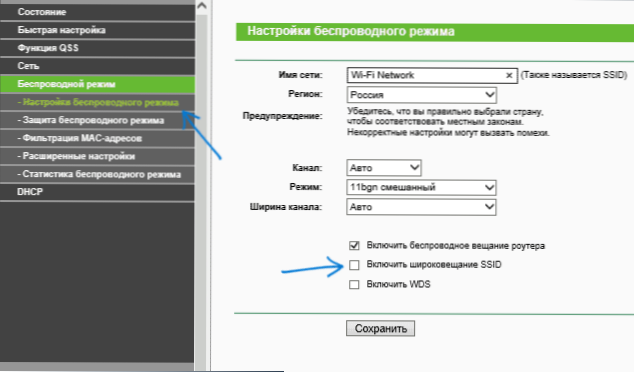
За да скриете SSID, ще трябва да премахнете „Включете SSID излъчването“ и да запазите настройките. Когато настройките са запазени, Wi-Fi мрежата ще бъде скрита и можете да се изключите от нея в прозореца на браузъра, тя може да изглежда като зависима или не заредена страница на уеб интерфейса TP-Link. Просто отново се свържете с вече скритата мрежа.
Асус
За да направите Wi-Fi мрежа от ASUS RT-N12, RT-N10, RT-N11P и много други устройства от този производител, скрити на рутери, отидете на настройките, изберете менюто „Безжична мрежа“ вляво.
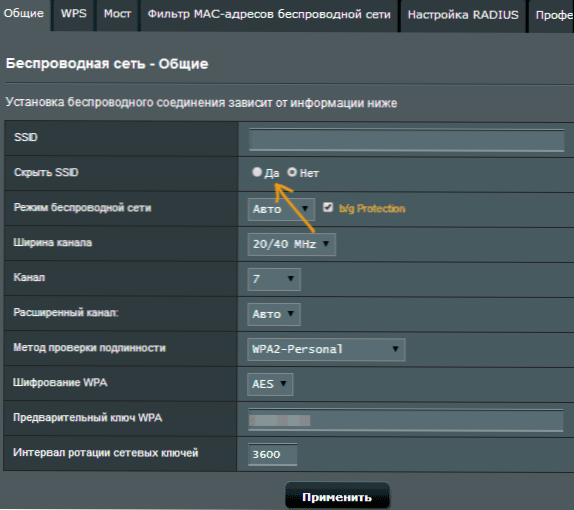
След това, в раздела "Общ" в точката "Скриване на SSID", задайте да и запазете настройките. Ако когато поддържате настройките, страницата "висеше" или се зарежда с грешка, тогава просто се свържете отново, към вече скритата Wi-Fi мрежа.
Zyxel
За да скриете SSID на корените на Zyxel Keenetic Lite и други, на страницата на настройките, щракнете върху иконата на безжичната мрежа в долната част.
След това маркирайте елемента "Скриване на SSID" или "Деактивиране на SSID излъчването" и щракнете върху бутона "Прилагане".
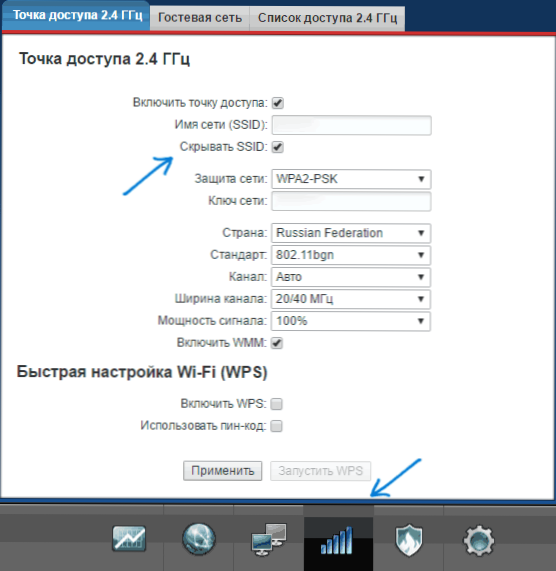
След запазване на настройките, връзката с мрежата ще се счупи (t.Да се. Скрита мрежа, дори със същото име -това не е една и съща мрежа) и ще трябва да се свържете с Wi -FI мрежа, която вече е скрита.
Как да се свържете със скрита Wi-Fi мрежа
Свързването със скрита Wi-Fi мрежа изисква да знаете точния изписване на SSID (името на мрежата, можете да го видите на страницата на настройките на рутера, където мрежа.
Връзка със скрита Wi-Fi мрежа в Windows 10 и предишни версии
За да се свържете със скрита Wi-Fi мрежа в Windows 10, трябва да предприемете следните стъпки:
- В списъка на наличните безжични мрежи изберете „Скрита мрежа“ (обикновено в долната част на списъка).
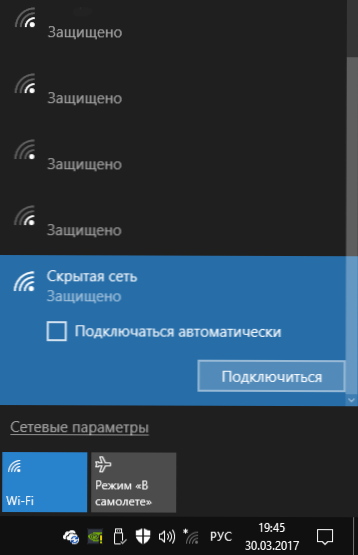
- Въведете името на мрежата (SSID)
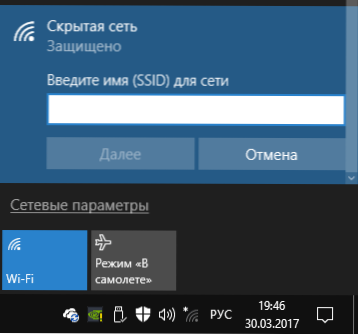
- Въведете Wi-Fi паролата (ключ за мрежова сигурност).
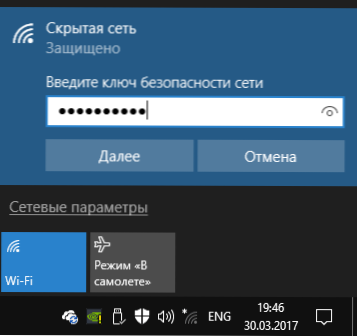
Ако всичко е въведено правилно, след това след кратко време ще бъдете свързани към безжична мрежа. Следващият метод на връзка също е подходящ за Windows 10.
В Windows 7 и Windows 8, за да се свържете със скрита мрежа, стъпките ще изглеждат различно:
- Отидете в Центъра за управление на мрежата и общия достъп (можете през менюто вдясно -Click от иконата за връзка).
- Кликнете върху „Създаване и настройка на нова връзка или мрежа“.
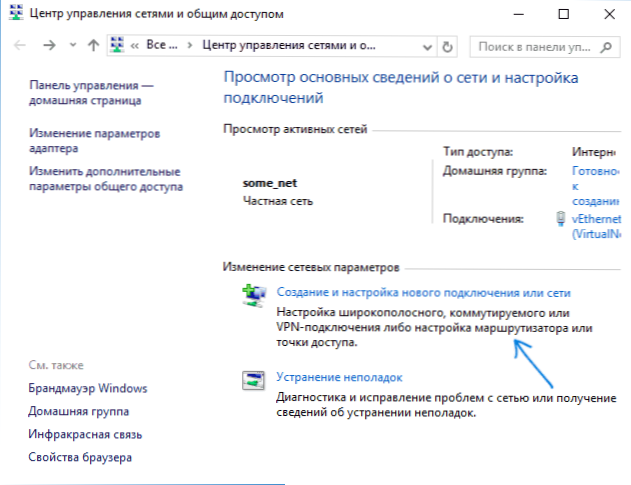
- Изберете "връзка с безжична мрежа ръчно. Връзка със скрита мрежа или създаване на нов мрежов профил ".
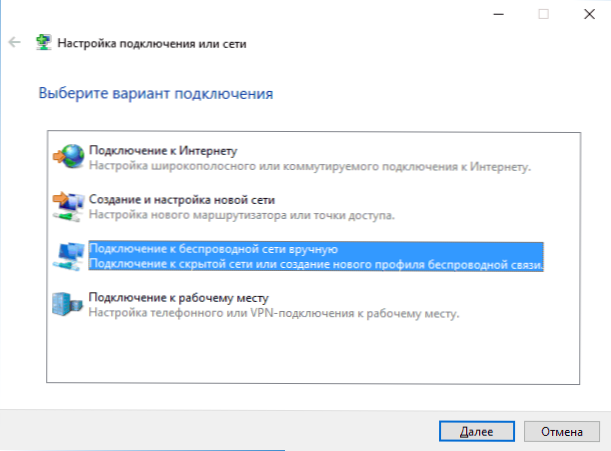
- Въведете мрежата (SSID), тип безопасност (обикновено WPA2-лично) и ключ за сигурност (мрежова парола). Маркирайте елемента „Свържете се, дори ако мрежата не произвежда излъчване“ и щракнете върху „Напред“.
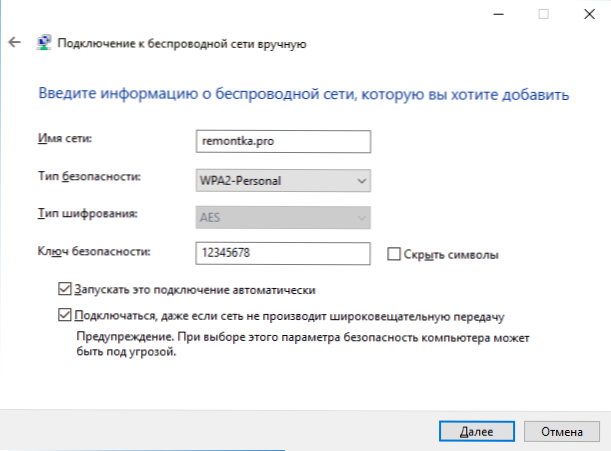
- След създаване на връзката, връзката със скритата мрежа трябва да бъде инсталирана автоматично.
Забележка: Ако не можете да инсталирате връзката по този начин, изтрийте запазената Wi-Fi мрежа със същото име (тази, която е запазена на лаптоп или компютър, преди да се скрие). Как да направите това може да се види в инструкциите: Мрежовите параметри, запазени на този компютър, не отговарят на изискванията на тази мрежа.
Как да се свържете със скрита мрежа на Android
За да се свържете с безжична мрежа със скрит SSID на Android, направете следното:
- Отидете до настройките - Wi -fi.
- Натиснете бутона "Меню" и изберете "Добавяне на мрежата".
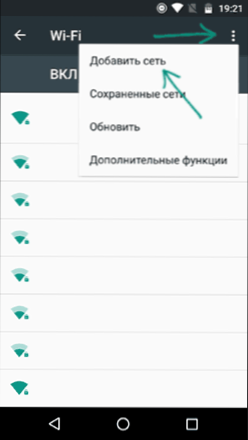
- Посочете името на мрежата (SSID), в областта на защитата показват типа удостоверяване (обикновено WPA/WPA2 PSK).
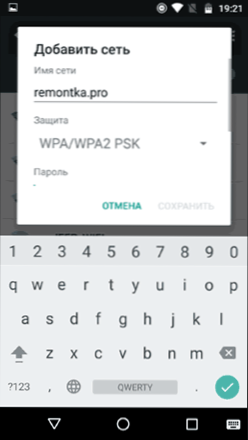
- Посочете паролата и щракнете върху „Запазване“.
След като запазите параметрите, телефонът или таблетът ви на Android трябва да се свържат със скрита мрежа, ако е в зоната за достъп, а параметрите се въвеждат правилно.
Връзка със скрита Wi-Fi мрежа с iPhone и iPad
Процедура за действие за iOS (iPhone и iPad):
- Отидете до настройките - Wi -fi.
- В секцията „Изберете мрежата“ щракнете върху другия.
- Посочете името (SSID), в полето "Защита" изберете типа за удостоверяване (обикновено WPA2), посочете паролата на безжичната мрежа.
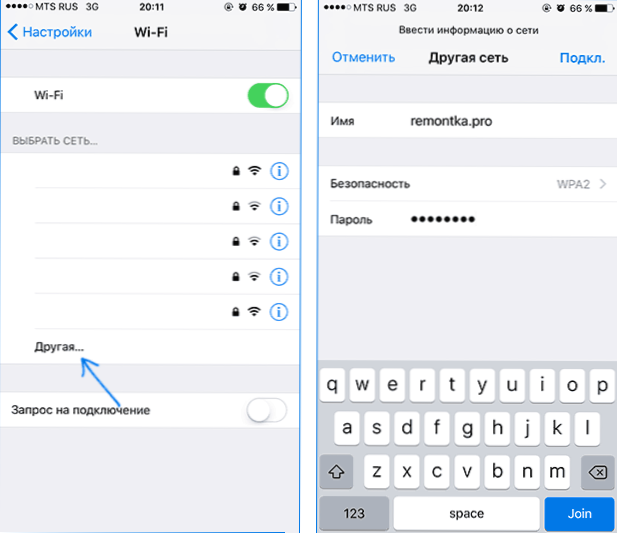
За да се свържете с мрежата, щракнете върху „Cool.„Вдясно. В бъдеще връзката със скритата мрежа ще бъде извършена автоматично, ако има достъп в зоната на достъп.
MacOS
За да се свържете със скрита мрежа с MacBook или iMac:
- Кликнете върху иконата на безжичната мрежа и изберете „Свържете се с друга мрежа“ в долната част на менюто “.
- Въведете името на мрежата, в полето за безопасност Посочете типа на разрешение (обикновено WPA/WPA2 личен), въведете паролата и щракнете върху „Свързване“.
В бъдеще мрежата ще бъде запазена и връзката с нея ще бъде извършена автоматично, въпреки липсата на излъчване на SSID.
Надявам се материалът да се окаже доста завършен. Ако има въпроси, аз съм готов да им отговоря в коментарите.

